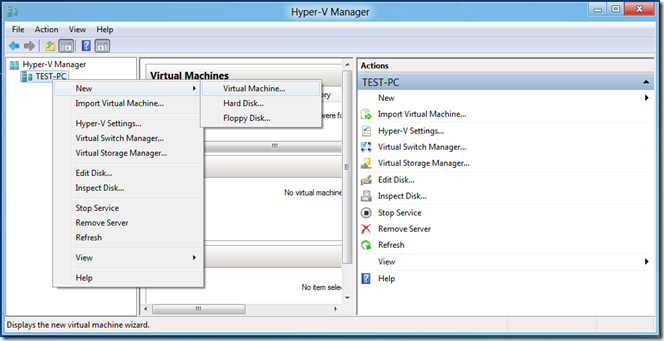Cách kích hoạt chế độ Hyper-V Manager trong Windows 8 ?

Như chúng ta đã biết, sự “ra đời” của Windows 8 đã kéo theo khá nhiều thay đổi trong cách thức quản lý và làm việc của nhiều người. Về mặt kỹ thuật, Windows 8 đã được tích hợp sẵn tính năng quản lý quá trình ảo hóa của Microsoft và Hypervisor cho những người dùng có kinh nghiệm, do vậy họ sẽ không cần phải chuyển qua Windows 8 Server để sử dụng Hyper-V client.
Nếu bạn chưa “tiếp xúc” nhiều với khái niệmHyper-V(hay còn gọi làViridian, hiểu theo cách đơn giản là 1 nền tảng công nghệ ảo hóa dựa trên hệ thống phần cứng có sẵn để sử dụng nhiều hệ điều hành khác nhau trên 1 máy chủ cố định), được xây dựng trên các hệ thống hỗ trợ ảo hóax86 – 64dựa trên kiến trúc của hệ điều hành, đã được tích hợp sẵn trongWindows Server 2008.Windows 8 Hyper-Vclient còn hỗ trợ thêm 1 tính năng khác nữa không có trongWindow Server 2008 R2, đó là lựa chọnSleephoặcHibernate. Phiên bảnDeveloper Buildgần đây nhất củaWindows 8 x64đi cùng vớiHyper-V, nhưng đã bị tắt bỏ sẵn ở chế độ mặc định. Trong bài viết dưới đây, chúng tôi sẽ hướng dẫn các bạn một số thao tác cơ bản để kích hoạt cả 2 chức năngHyper-V CorevàManagement ToolstừControl Panel.
Trước tiên, các bạn mởMetro Control Panel, tại cửa sổ bên trái là tùy chọnMore Settings,sau đó làProgram and Features:
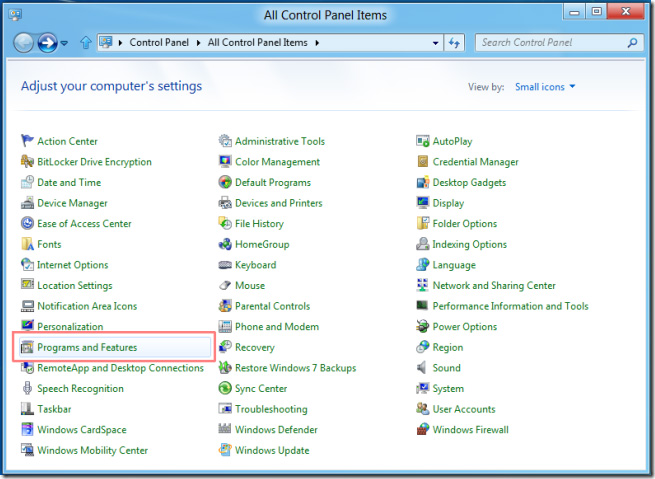
Bảng điều khiểnProgram and Featureshiển thị, nhấnTurn Windows features on or offở phía bên trái, các bạn tìm và đánh dấu check vào ôHyper-V,mở rộng thêm phầnHyper-V CorevàHyper-V Management Toolsnhư hình dưới:
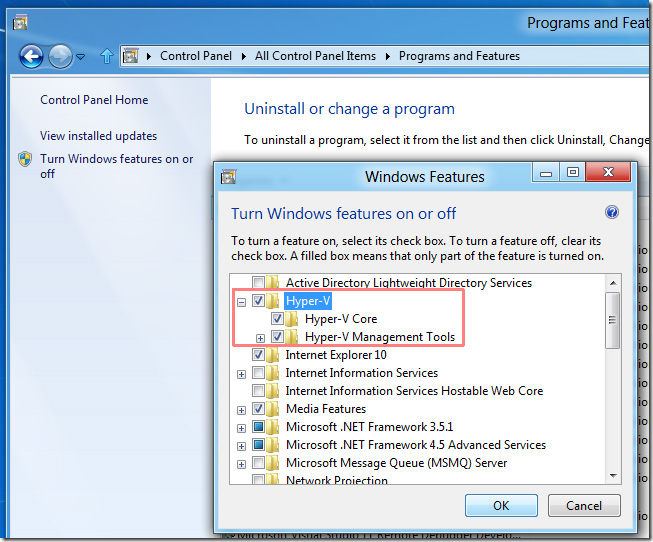
Sau đó,Windows 8sẽ tiến hành cài đặt và áp dụng các sự thay đổi này, yêu cầu người dùng khởi động lại hệ thống. Các bạn chọnRestart Now:
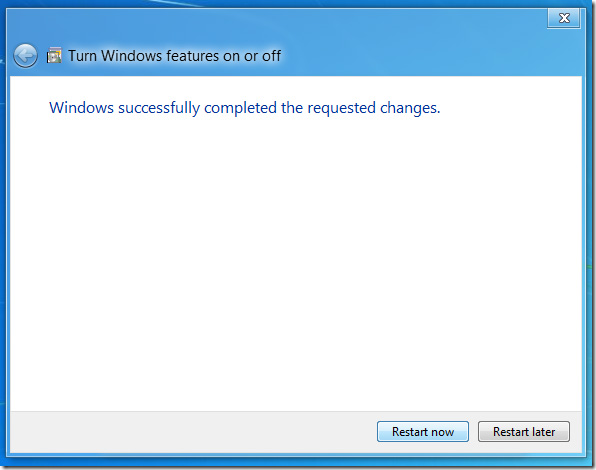
Sau khi Windows khởi động, chúng ta sẽ thấy shortcut củaHyper-V Virtual Machine ConnectionvàHyper-V Managertrên màn hìnhMetro Start:
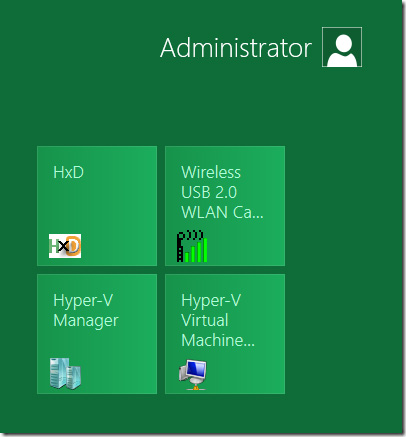
Vậy là chúng ta đã hoàn tất quá trình kích hoạtHyper-V Managertrong Windows 8, kể từ thời điểm này, việc import và sử dụngVirtual Machinetừ các thiết bị lưu trữ bên ngoài hoặc tạo mới từ đầu đã trở nên đơn giản hơn rất nhiều: